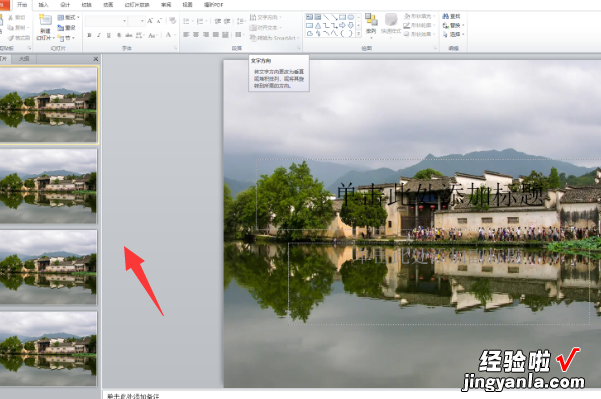经验直达:
- 怎么给ppt换背景图
- ppt怎么更换全部背景图片
- 怎么给ppt整体换背景
一、怎么给ppt换背景图
本视频演示机型:华为MateBook14,适用系统:Windows10家庭版,软件版本:WPSOffice2019;
选中要进行换背景图的PPT文件,双击打开后,点击最上方菜单栏中的【设计】功能,选择右下方页面中的【背景】后,在ppt右侧会弹出的填充的页面,在填充一栏中选择【图片或纹理填充】;
在下方图片填充的右侧点击【请选择图片】,选择已经下载好的图片并打开,点击下方的选项对图片的效果和位置进行调整 , 点击页面最下方的【全部应用】,即可将此图片应用与所有幻灯片中;
本期视频就到这里,感谢观看 。
二、ppt怎么更换全部背景图片
在大家的生活中,经常会使用PPT来进行工作,那么如果大家在设置PPT时,想要将所有PPT页面的底图换掉应该怎么做呢?下面就和大家来说一下;
首先,打开【PPT】 , 然后在界面下方找到【普通视图】的图标,接着按住键盘上的【shift】键,同时点击一下【普通视图】图标,就会调出PPT的【母版界面】;
我们用鼠标选中第一页母版PPT界面,在上方工具栏中点击【插入】;
然后在新界面中选择【图片】 , 点击【本地图片】;
找到电脑中想要插入的图片,选中后点击【打开】,这时就会发现所有的PPT界面都换上了相同的背景,然后调整一下图片的大?。?最后再点一下【普通视图】按钮,切换到普通PPT界面;
我们就会发现 , 所有的PPT都换上了相同的背景,这样就可以将PPT的底图全部换掉了 。
三、怎么给ppt整体换背景
PPT全部幻灯片更换背景可以在幻灯片母版中进行设置 。打开视图的幻灯片母版 , 然后选择插入图片 。在将新的图片插入以后即可将该文件的所有幻灯片背景一次性更换完成 。具体设置方法如下:
设备:联想小新pad Pro11.5英寸电脑;
操作系统:win10专业版;
软件:PPT2010版本 。
【ppt怎么更换全部背景图片 怎么给ppt换背景图】1、打开电脑的PPT文件进入,可以看到当前的背景 。
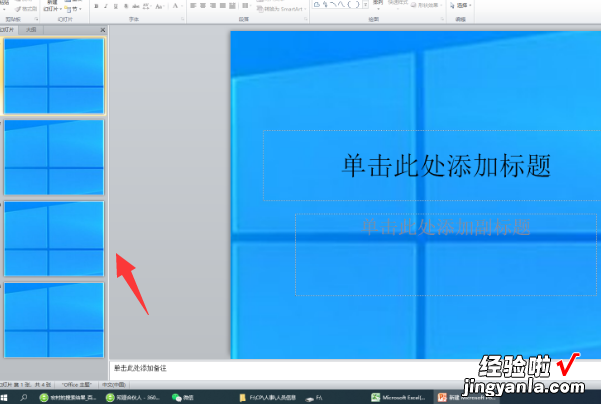
2、点击菜单栏的视图按钮,选择幻灯片母版 。
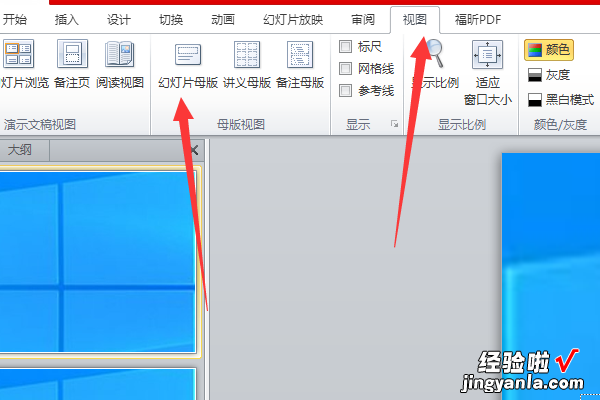
3、然后选中幻灯片母版第一个页面 , 点击插入里面的图片按钮 。
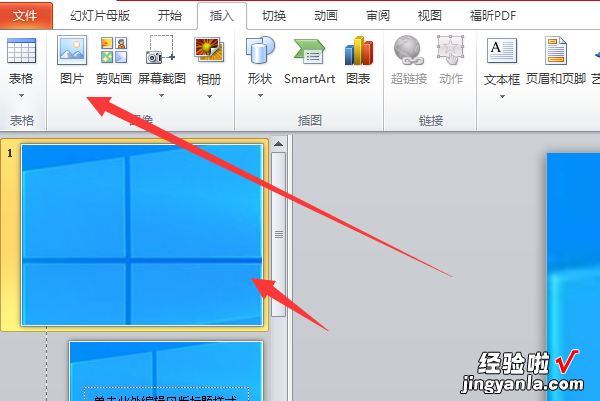
4、在出现的对话框中选择需要的图片,点击插入 。
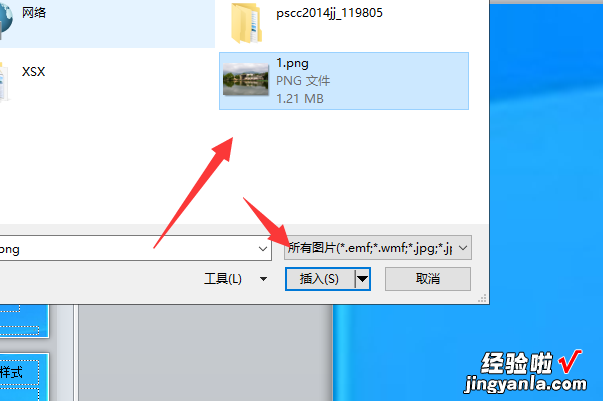
5、插入图片作为背景以后点击关闭幻灯片母版 。
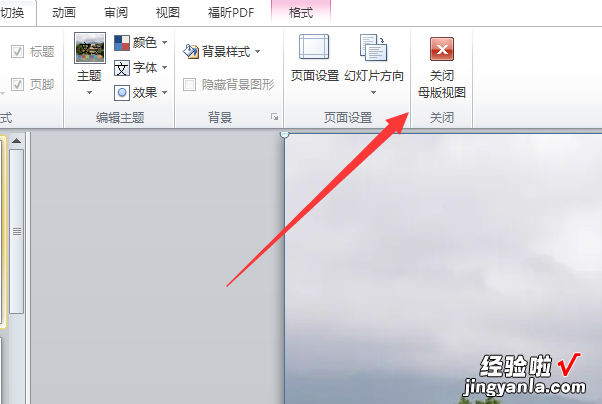
6、此时即以及完成了更换PPT全部背景图片了 。